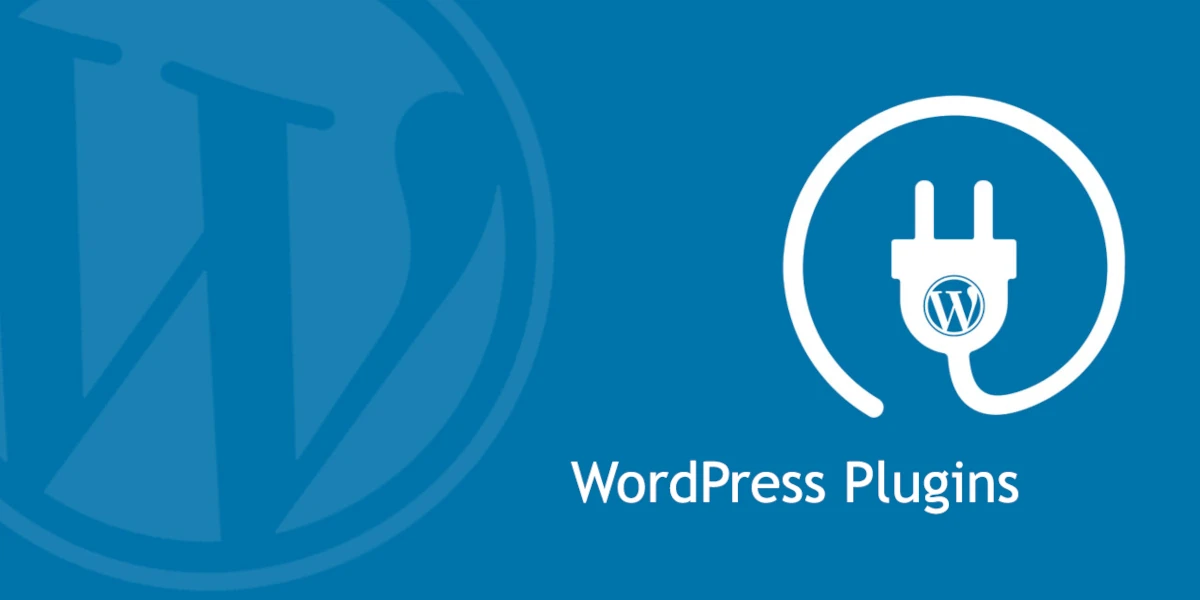
WordPress 是一個強大的內容管理系統,因其靈活性和易用性而受到許多人的青睞。這種靈活性的一個重要部分來自插件——為 WordPress 網站添加功能的擴展。無論您是想針對搜索引擎優化網站、添加聯繫表單,還是創建在線商店,都可能有可用的插件。在本文中,我們將指導您完成安裝 WordPress 插件的過程。
1. 初步檢查
在開始之前,請確保:
- 您擁有 WordPress 網站的管理權限。只有具有“管理員”角色的用戶才能安裝插件。
- 您正在使用自託管 WordPress.org 網站。WordPress.com 用戶,尤其是使用免費套餐的用戶,在安裝插件時受到限制。
2. 從 WordPress 插件存儲庫安裝插件
安裝插件最簡單的方法是從 WordPress 插件存儲庫,其中包含數千個免費插件。
步驟:
- 登錄到您的 WordPress 儀表板。
- 在左側邊欄上,將鼠標懸停在“插件”上,然後單擊“添加新插件”。
- 使用搜索欄查找特定插件或瀏覽特色、流行或推薦的插件。
- 找到所需的插件後,單擊“立即安裝”。
- 安裝後,“立即安裝”按鈕將更改為“激活”。單擊它以激活插件並使其在您的網站上運行。
3. 手動上傳插件
如果您購買了高級插件或在 WordPress 存儲庫之外下載了免費插件,則需要手動上傳。
步驟:
- 購買或下載後,您應該有一個
.zip插件文件。 - 轉到您的 WordPress 儀表板。
- 導航至“插件”>“添加新插件”。
- 單擊頂部的“上傳插件”按鈕。
- 從您的計算機中選擇
.zip文件,然後單擊“立即安裝”。 - 安裝後,單擊“激活”以在您的網站上啟用該插件。
4.通過FTP安裝插件
對於更喜歡使用 FTP(文件傳輸協議)的高級用戶:
步驟:
- 提取插件
.zip文件。它將生成一個同名的新文件夾。 - 使用 FTP 客戶端(例如 FileZilla)連接到您的網站。
- 導航到
/wp-content/plugins/目錄。 - 將解壓後的文件夾上傳到該
/plugins/目錄。 - 上傳後,轉到您的 WordPress 儀表板。
- 導航到“插件”,您將看到那裡列出了您的新插件。單擊“激活”以啟用它。
5. 安裝後
安裝並激活插件後,最好:
- 檢查您的網站以確保一切順利運行。某些插件可能會與其他插件發生衝突,因此確保您網站的功能保持完整至關重要。
- 瀏覽插件設置。大多數插件都有一個設置或配置頁面,您可以在其中自定義其功能。
結論
安裝 WordPress 插件是一個簡單的過程,但確保您向網站添加可靠、編碼良好的插件至關重要。從 WordPress 存儲庫中進行選擇時,請務必檢查評論、評級和活動安裝數量。對於存儲庫外部的插件,請確保它們來自信譽良好的開發人員。使用正確的插件,您可以顯著擴展 WordPress 網站的功能和性能。



